NVIDIA Control Panel chính là công cụ giúp bạn kiểm soát và tùy chỉnh các thông số liên quan đến hiển thị, hiệu suất và chất lượng hình ảnh của card đồ họa một cách dễ dàng. Trong bài viết này, chúng ta sẽ tìm hiểu NVIDIA Control Panel là gì, những tính năng nổi bật của nó cũng như hướng dẫn cách sử dụng để tối ưu hiệu năng máy tính một cách hiệu quả nhất.
Tóm tắt nội dung
NVIDIA Control Panel là gì?
NVIDIA Control Panel là một phần mềm đi kèm với trình điều khiển card đồ họa NVIDIA, do chính hãng này phát triển. Ứng dụng này tương thích với các hệ điều hành Windows từ phiên bản 10 trở lên.
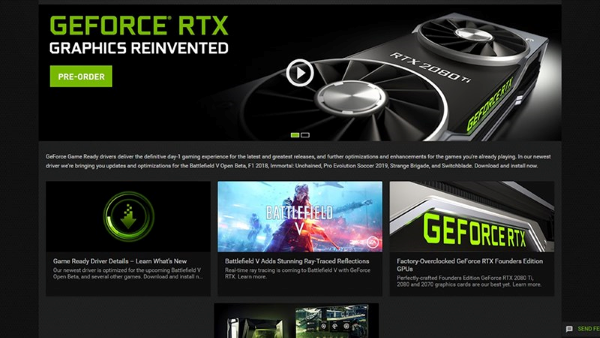
Phần mềm này hỗ trợ người dùng điều chỉnh và tối ưu hóa các thiết lập liên quan đến hiệu suất và chất lượng đồ họa. Nhờ đó, trải nghiệm khi sử dụng các phần mềm đồ họa chuyên sâu hoặc chơi game sẽ được cải thiện đáng kể.
Những ưu điểm nổi bật của NVIDIA Control Panel là gì?
Là một công cụ quan trọng dành cho người dùng card đồ họa NVIDIA, NVIDIA Control Panel ngày càng phổ biến nhờ những lợi ích vượt trội mà nó mang lại. Dưới đây là một số tính năng đáng chú ý của phần mềm này.
Tối ưu hiệu suất hoạt động
NVIDIA Control Panel cho phép tinh chỉnh nhiều cài đặt để cải thiện hiệu suất card đồ họa, đặc biệt khi sử dụng trong các ứng dụng đòi hỏi nhiều tài nguyên như game hay phần mềm đồ họa. Người dùng có thể điều chỉnh các thông số như quản lý năng lượng, tốc độ quạt và ép xung (overclocking) để tối đa hóa hiệu suất cho máy tính hoặc laptop.
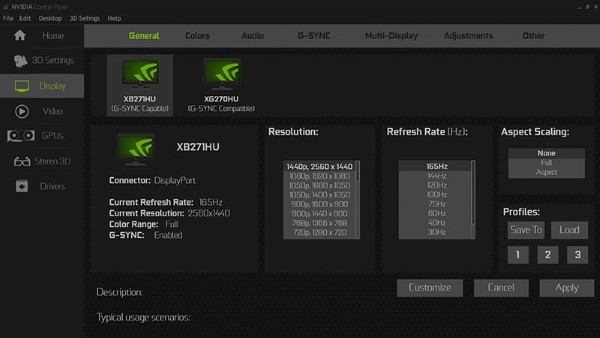
Bên cạnh đó, phần mềm cũng cung cấp nhiều chế độ hiển thị như High Performance, Balanced, High Quality hoặc Custom, giúp bạn dễ dàng lựa chọn theo nhu cầu. Ngoài ra, các thông số nâng cao như Anisotropic Filtering, Antialiasing, Texture Filtering, Vertical Sync… cũng có thể được điều chỉnh để tối ưu đồ họa theo sở thích cá nhân.
Tùy chỉnh đồ họa 3D theo hệ thống
Với tính năng 3D Settings, người dùng có thể chủ động điều chỉnh các thiết lập đồ họa 3D theo ý muốn. Bạn có thể kiểm soát chế độ hiển thị, độ phân giải cũng như chất lượng hình ảnh để nâng cao trải nghiệm hình ảnh khi chơi game hoặc sử dụng các ứng dụng 3D.
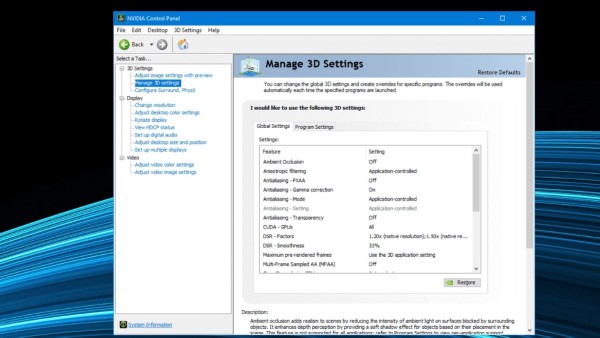
Tuy nhiên, cần lưu ý rằng nếu tăng cường đồ họa quá mức, hiệu suất hệ thống có thể bị ảnh hưởng, dẫn đến tình trạng giật lag trên các thiết bị có cấu hình không đủ mạnh.
Điều chỉnh màu sắc và độ tương phản
Màu sắc và độ tương phản màn hình có ảnh hưởng lớn đến trải nghiệm thị giác khi sử dụng máy tính, đặc biệt là trong các tựa game đồ họa cao. Nhờ có NVIDIA Control Panel, người dùng có thể dễ dàng thay đổi các thông số màu sắc để có hình ảnh hiển thị sắc nét hơn.
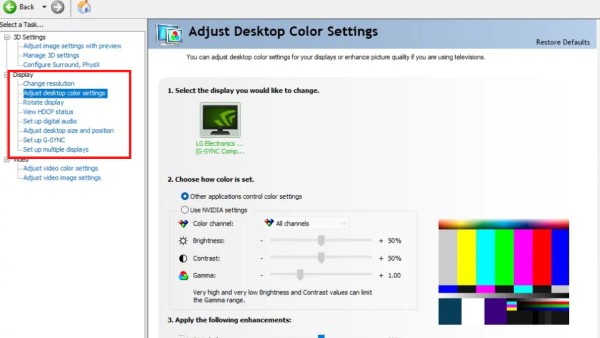
Phần mềm hỗ trợ điều chỉnh các yếu tố như màu sắc, ánh sáng, độ tương phản, hiệu ứng đổ bóng Ray Tracing và khử răng cưa. Điều này giúp hình ảnh hiển thị chân thực và sống động hơn, mang lại trải nghiệm tối ưu cho người dùng. Bạn cũng có thể thử nghiệm các thiết lập khác nhau để tìm ra cân bằng tốt nhất giữa hiệu năng và chất lượng hình ảnh.
Kiểm soát cài đặt hình ảnh và video
NVIDIA Control Panel không chỉ giúp tối ưu hiển thị trên màn hình máy tính và laptop mà còn hỗ trợ điều chỉnh trên các thiết bị ngoại vi như TV hoặc máy chiếu. Nhờ khả năng tinh chỉnh linh hoạt, người dùng có thể kiểm soát và thiết lập cấu hình hình ảnh theo nhu cầu cá nhân.
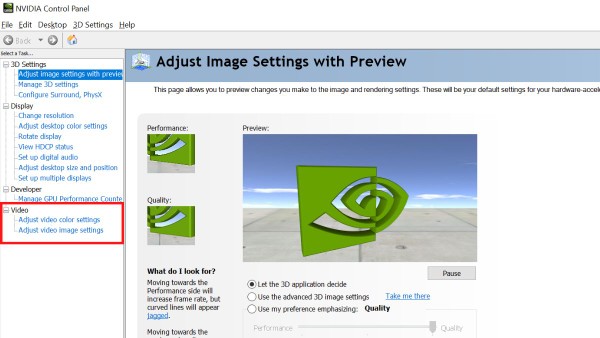
Bên cạnh đó, phần mềm còn hỗ trợ kết nối và quản lý nhiều màn hình cùng lúc, giúp việc thiết lập chế độ hiển thị đa màn hình trở nên dễ dàng hơn. Đây là tính năng đặc biệt hữu ích đối với những ai thường xuyên làm việc đa nhiệm hoặc muốn có không gian hiển thị rộng hơn khi chơi game.
Ngoài NVIDIA Control Panel, người dùng cũng có thể khám phá thêm các công cụ hỗ trợ khác từ NVIDIA như GeForce Experience, Broadcast, Studio, Reflex… Những phần mềm này sẽ giúp cải thiện trải nghiệm gaming và hỗ trợ tốt hơn cho các tác vụ sáng tạo nội dung.
Hướng dẫn tải và cài đặt NVIDIA Control Panel
Để có thể tải và cài đặt NVIDIA Control Panel, thiết bị của bạn cần sử dụng card đồ họa NVIDIA. Thông thường, khi cài đặt driver cho card đồ họa, phần mềm này sẽ được tích hợp sẵn. Tuy nhiên, nếu chưa có, bạn có thể làm theo các bước dưới đây để cài đặt NVIDIA Control Panel trên Windows 10 hoặc Windows 11.
Các bước cài đặt NVIDIA Control Panel
Bước 1: Truy cập vào Microsoft Store trên máy tính của bạn.
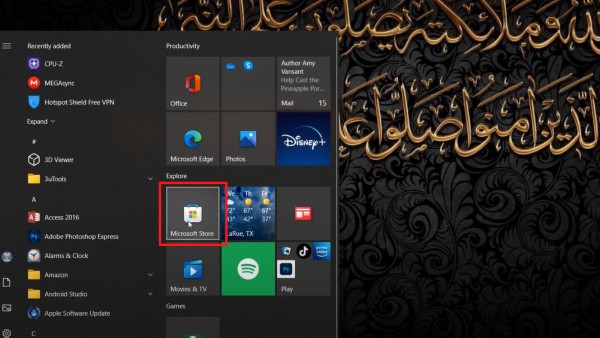
Bước 2: Sử dụng thanh tìm kiếm để nhập từ khóa “NVIDIA Control Panel”, sau đó chọn ứng dụng phù hợp.
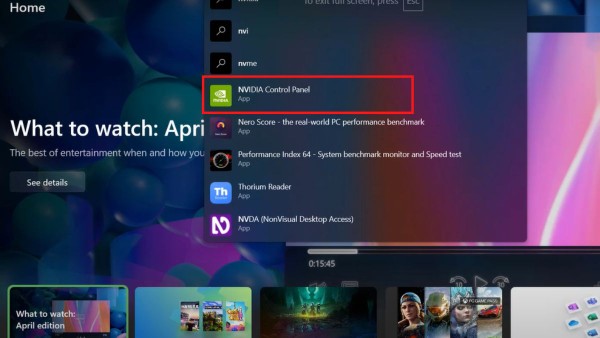
Bước 3: Nhấn vào nút “Get” để tải xuống và cài đặt NVIDIA Control Panel trên thiết bị của bạn.
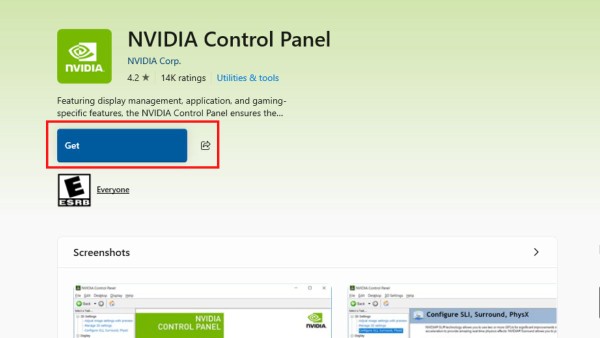
Bước 4: Khi quá trình cài đặt hoàn tất, mở ứng dụng và bạn sẽ thấy giao diện với các mục tùy chỉnh nằm ở phía bên trái. Lúc này, bạn có thể điều chỉnh các thiết lập theo mong muốn của mình. Sau khi hoàn tất thay đổi, đừng quên nhấn “Apply” để lưu lại cài đặt.
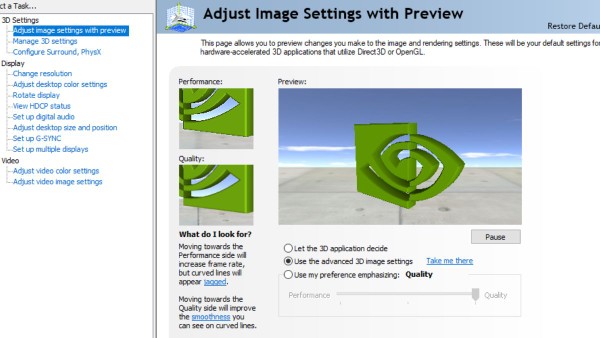
Lưu ý quan trọng
Bạn nên cập nhật driver card đồ họa NVIDIA lên phiên bản mới nhất để đảm bảo hiệu suất tốt nhất. Các phiên bản driver mới thường mang lại tối ưu hóa đáng kể, đặc biệt giúp cải thiện trải nghiệm chơi game, cho phép hiển thị hình ảnh mượt mà hơn và tốc độ khung hình ổn định hơn.
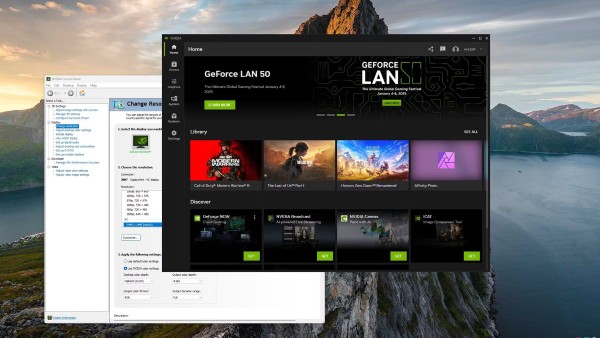
Tổng kết
Trên đây là thông tin về NVIDIA Control Panel là gì và hướng dẫn chi tiết về cách tải và cài đặt phần mềm. Việc sử dụng ứng dụng này là cách hiệu quả để tối ưu hóa hiệu suất máy tính, đặc biệt là đối với những ai yêu thích chơi game. Hy vọng thông tin này sẽ giúp bạn dễ dàng tải và sử dụng NVIDIA Control Panel. Nếu thấy bài viết hữu ích, hãy chia sẻ với bạn bè của mình nhé!
Xem thêm:









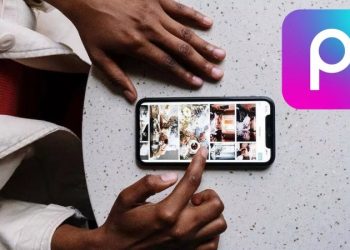
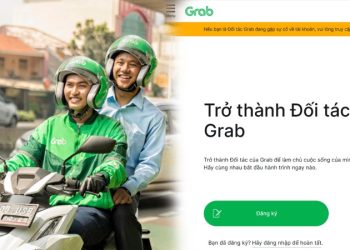


Email của bạn sẽ không được hiển thị công khai. Các trường bắt buộc được đánh dấu *
Tạo bình luận mới